谷歌浏览器怎么关闭弹出窗口拦截?谷歌浏览器是非常多用户都在使用的免费页面浏览软件。无论是文件搜索还是软件下载皆可轻松完成,在进行页面浏览的时候还会有超多的广告弹窗出现,只需轻轻点击即可拦截窗口弹出。但很多用户都不知道应该如何操作?因此下载咖小编特意为大家带来了最新的快速关闭窗口拦截功能的详细操作方法分享。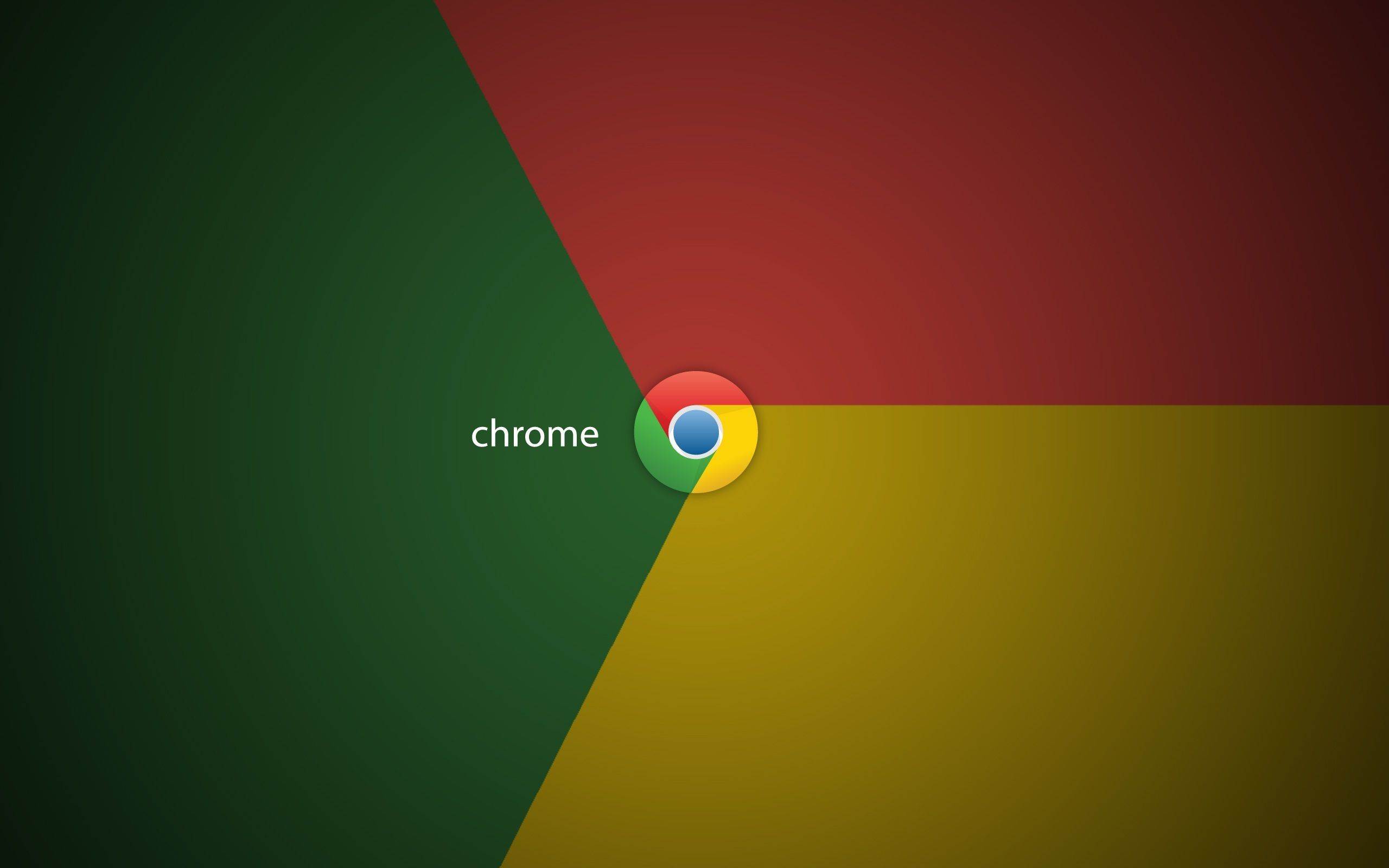
1、首先打开谷歌浏览器,在根据栏中找到“三个点”的菜单按钮,并点击。(有些版本是“三条横线”按钮)
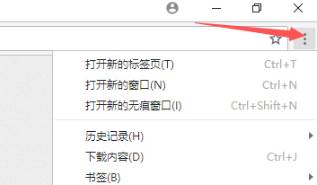
2、在弹出的列表中找到“设置”选项,并点击打开。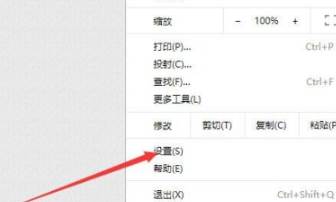
3、在左侧选择“隐私设置”中的“网站设置”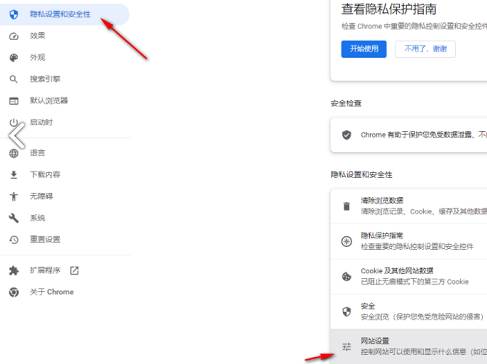
4、点击“弹出式窗口和重定向”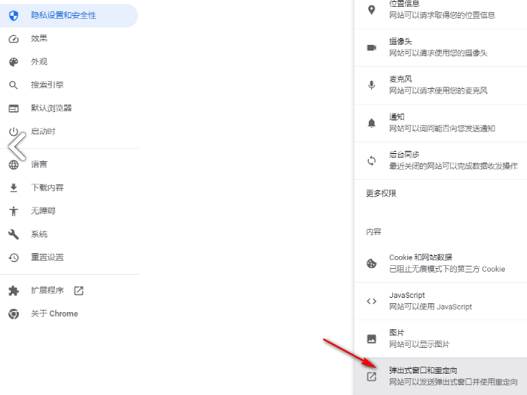
5、最后打开“网站可以发送弹出式窗口”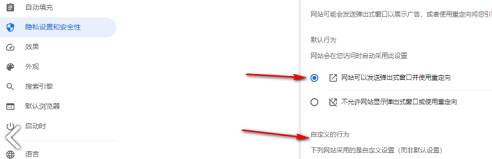
以上就是小编为大家带来的关于谷歌浏览器怎么关闭弹出窗口拦截-快速关闭窗口拦截功能的详细操作方法分享,想获取更多精彩内容可前往下载咖。
复制本文链接软件教程文章为下载咖所有,未经允许不得转载。